Set IPTV instruktioner ser du på denna sida. Appen är tillgänglig för flera enheter, såsom Smart TV och Android-boxar.
Appen ger dig möjlighet att streama kanaler på din IPTV-enhet utan krångel.
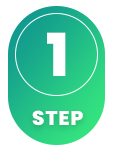
Du kan ladda ned SET IPTV till de flesta Android-boxar och Smart TV-apparater idag. Appen är relativt enkel att använda och passar bra för dig som inte kan skaffa en box eller en mer avancerad app, som till exempel Tivimate.
Appen SET IPTV har en högre tröskel för nybörjare, eftersom spellistan måste laddas upp via deras hemsida, något som kan vara lite knepigt.
Vi rekommenderar att du börjar med IPTV Smarters om den är tillgänglig för din enhet. Appen är enkel att använda och kan senare bytas till en mer avancerad och stabil lösning med ett bättre gränssnitt. På denna sida hittar du guider som gör det lätt att komma igång på din Android Box eller Smart TV.
På denna sida finns steg-för-steg-instruktioner för appen till dessa enheter:
SET IPTV är kompatibel med många TV-apparater, som Samsung, LG, Philips och Sony. Genom att installera både SET IPTV och andra appar, kan Samsung TV användas för en bra TV-upplevelse. Vi rekommenderar dock att du rensar bort appar som inte används och väljer en nyare modell, eftersom dagens IPTV-listor ofta är stora och innehåller tusentals titlar som kanaler, filmer, serier och dokumentärer.
Instruktioner på hur du genomför installationen finns här. Vanligtvis tar det cirka 5 till 15 minuter att konfigurera TV-kanalerna på din Samsung TV om det är första gången. Om du stöter på problem kan du alltid få hjälp genom att kontakta vår support.
Öppna appen och notera din MAC-adress som syns i mitten av skärmen. (Den slutar på 77:27, som du kan se på bilden).
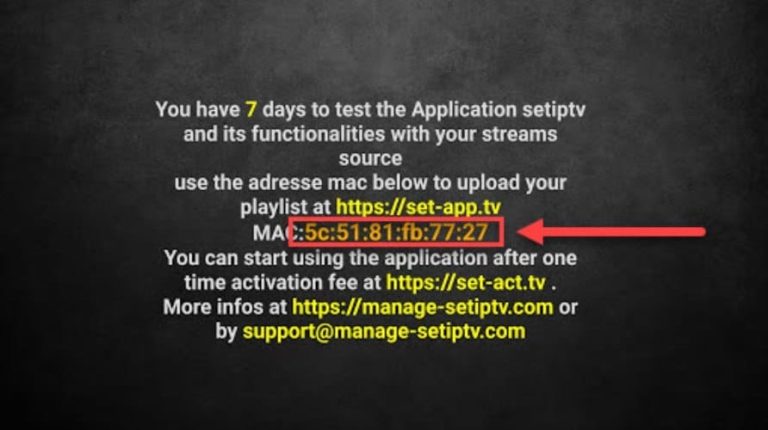
Besök https://setsysteme.com/set.app och fyll i din MAC-adress i den översta rutan som syns på bilden. När du gjort det, tryck på knappen “Reset TV Playlists” i den röda rutan uppe till höger.
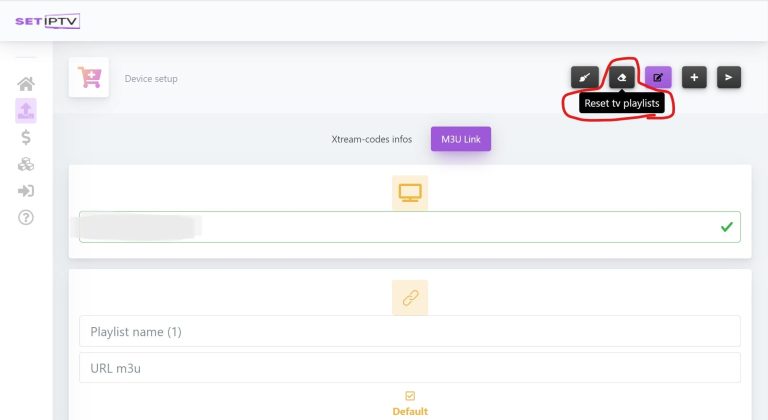
Kopiera och klistra in din M3U-länk i rutan “URL M3U”. Fyll i “svenskiptv.com” som “Playlist Name”. Klicka på “Submit” för att spara. Starta om appen på din TV, och efter en stund bör dina kanaler vara tillgängliga!
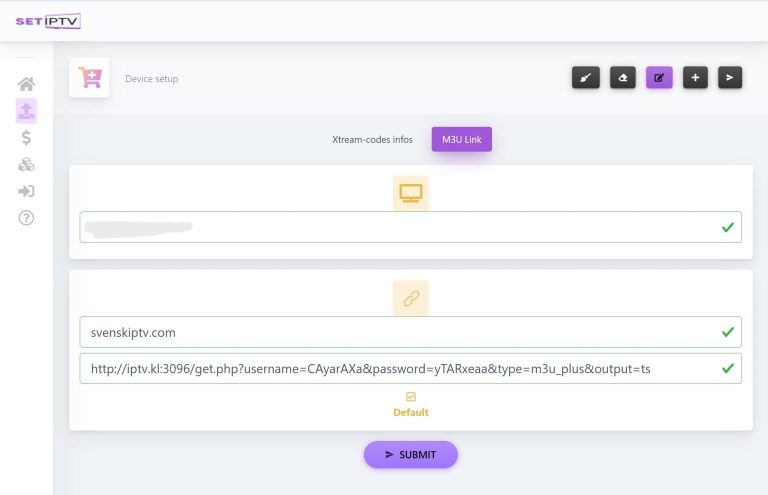
Apparna går att installera direkt från Playbutiken till din enhet.
Ladda endast ned appen från en välkänd källa som exempelvis Playbutiken. Detta eftersom att man av misstag därmed kan ladda ned virus om man inte är vaksam.
För att ladda ned Ladda ned SET IPTVtill din enhet, tryck på länken nedan:
Set IPTV med Smart TV passar bra för nybörjare eller när andra alternativ inte är tillgängliga. Appen är skapad för att fungera bra på TV-apparater och finns på de flesta LG, Sony, Samsung och Philips TV-apparater som kör Android-baserade system. Trots att appen fungerar bra med din enhet, rekommenderar vi att använda en bättre app som exempelvis Tivimate. – App: SET IPTV Starta appen och notera din MAC-adress i mitten av rutan. Besök nu https://setsysteme.com/set.app och fyll i din mac adress i översta rutan som syns på bilden. Tryck sedan på knappen markerad i den röda rutan uppe till höger som heter ”Reset TV Playlists” Kopiera nu in din m3u länk i rutan ”url m3u” och fyll i namnet svenskiptv.com i rutan ”Playlist Name”. Spara allt genom att trycka på ”Submit”. Starta nu om din app på TVn så bör du efter en stund se dina kanaler! 🙂
Specifikationer

– Installationstid: Ca 7 min
– Wifi/Kabel: Stöd för båda
– Kostnad: 170kr
– Erbjuder fritt test: Ja (7 dagar)Instruktioner
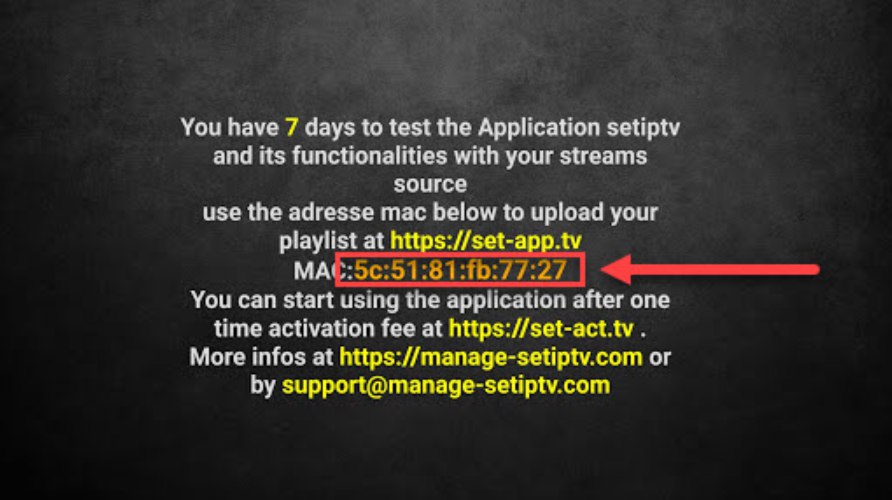
Steg 1
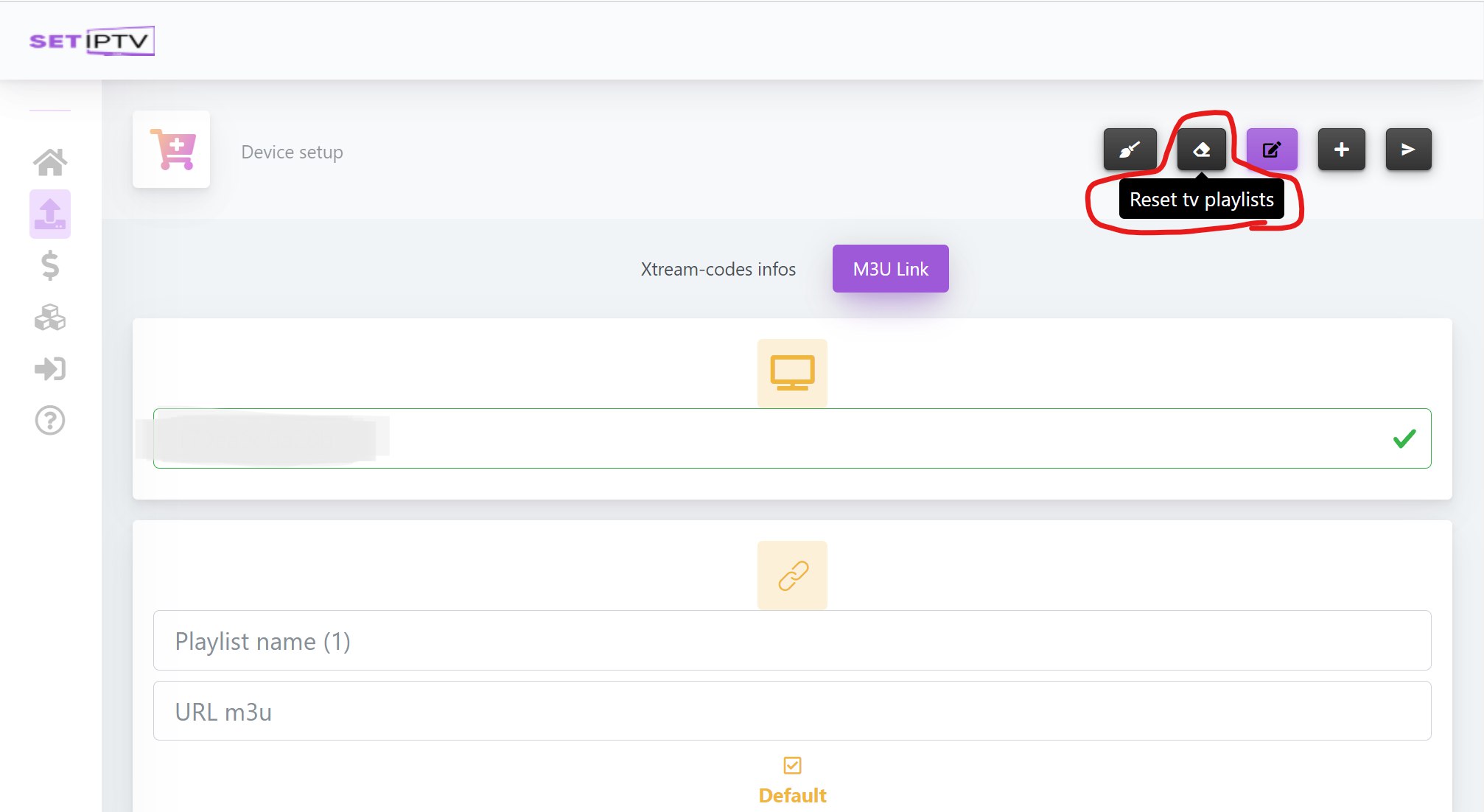
Steg 2
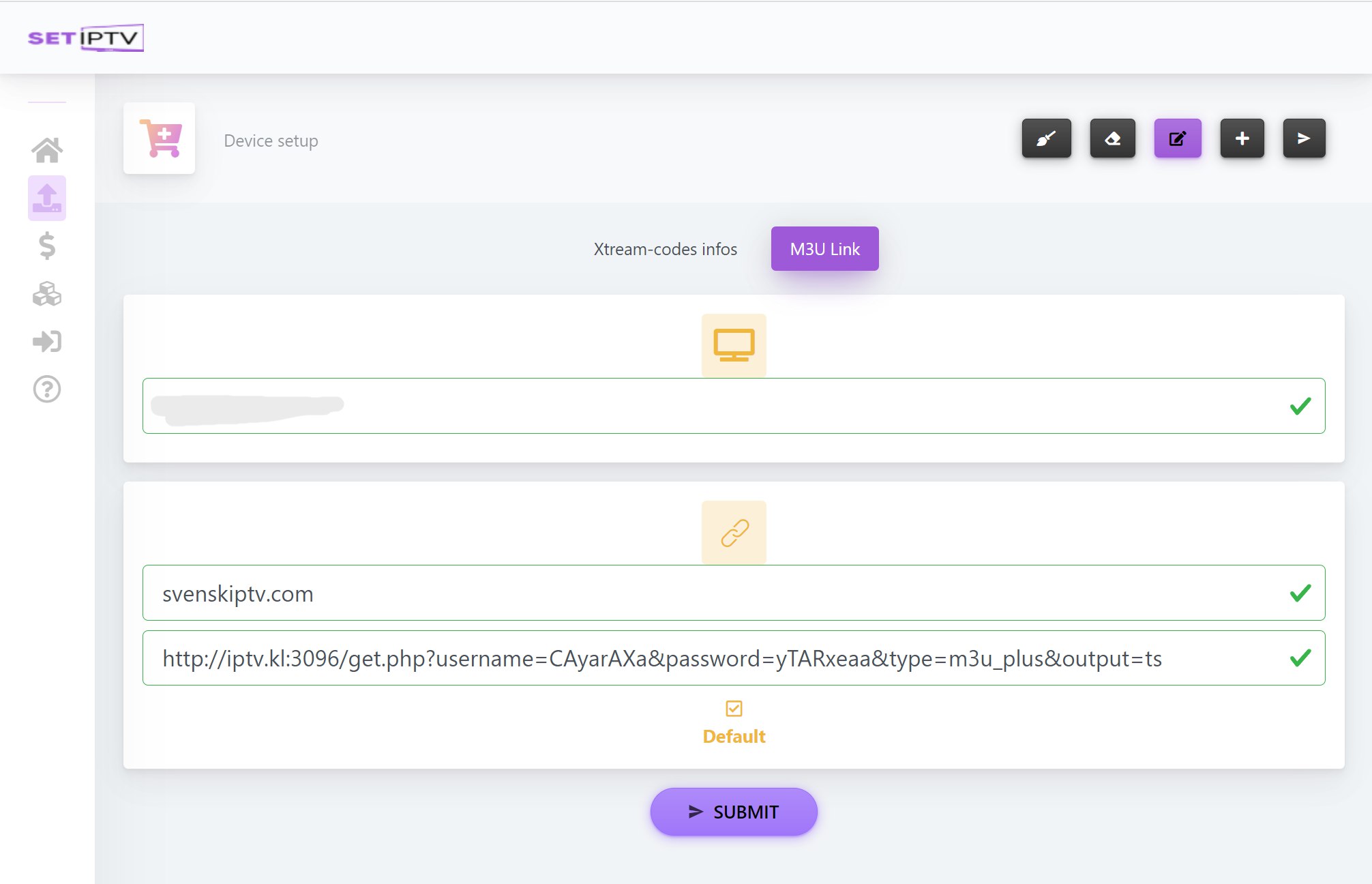
Steg 3
Set IPTV med Nvidia Shield är en effektiv och lättanvänd lösning för att komma igång snabbt. Trots att appen fungerar bra med din enhet, rekommenderas det att använda en bättre app som Nanomid.
Set IPTV med Android Box är en bra start, men för en bättre upplevelse rekommenderas en mer avancerad app som exempelvis Tivimate, eftersom den har ett bättre gränssnitt och stabilare servrar.
Set IPTV med Xiomi Mi S Box eller Xiomi Mi Stick är inte optimala enheter för IPTV, särskilt i jämförelse med Apple TV. då processorn i båda enheterna inte är särskilt kraftfull. Det går dock att titta på IPTV med dessa enheter och upplevelsen kan vara bra. Men om du vill ha en mer stabil och långsiktig lösning är det bättre att välja ett annat alternativ.
Set IPTV med Formuler Box fungerar okej, men Formuler-boxen är en Android-box som är anpassad för IPTV med sin egna app, MyTVOnline. Eftersom MyTVOnline-apparna är mycket bättre än SET-appen, rekommenderas det att använda dem istället. – App: SET IPTV Starta appen och notera din MAC-adress i mitten av rutan. Besök nu https://setsysteme.com/set.app och fyll i din mac adress i översta rutan som syns på bilden. Tryck sedan på knappen markerad i den röda rutan uppe till höger som heter ”Reset TV Playlists” Kopiera nu in din m3u länk i rutan ”url m3u” och fyll i namnet svenskiptv.com i rutan ”Playlist Name”. Spara allt genom att trycka på ”Submit”. Starta nu om din app på TVn så bör du efter en stund se dina kanaler! 🙂
Specifikationer

– Installationstid: Ca 7 min
– Wifi/Kabel: Stöd för båda
– Kostnad: 170kr
– Erbjuder fritt test: Ja (7 dagar)Instruktioner
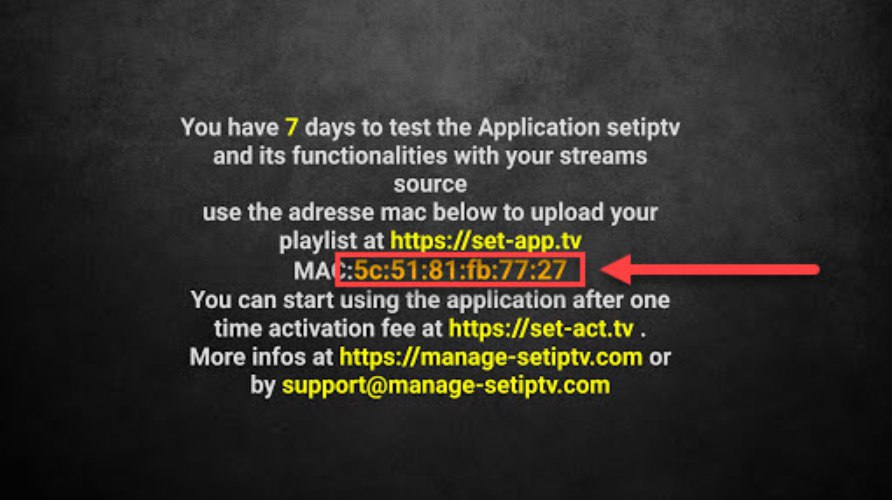
Steg 1
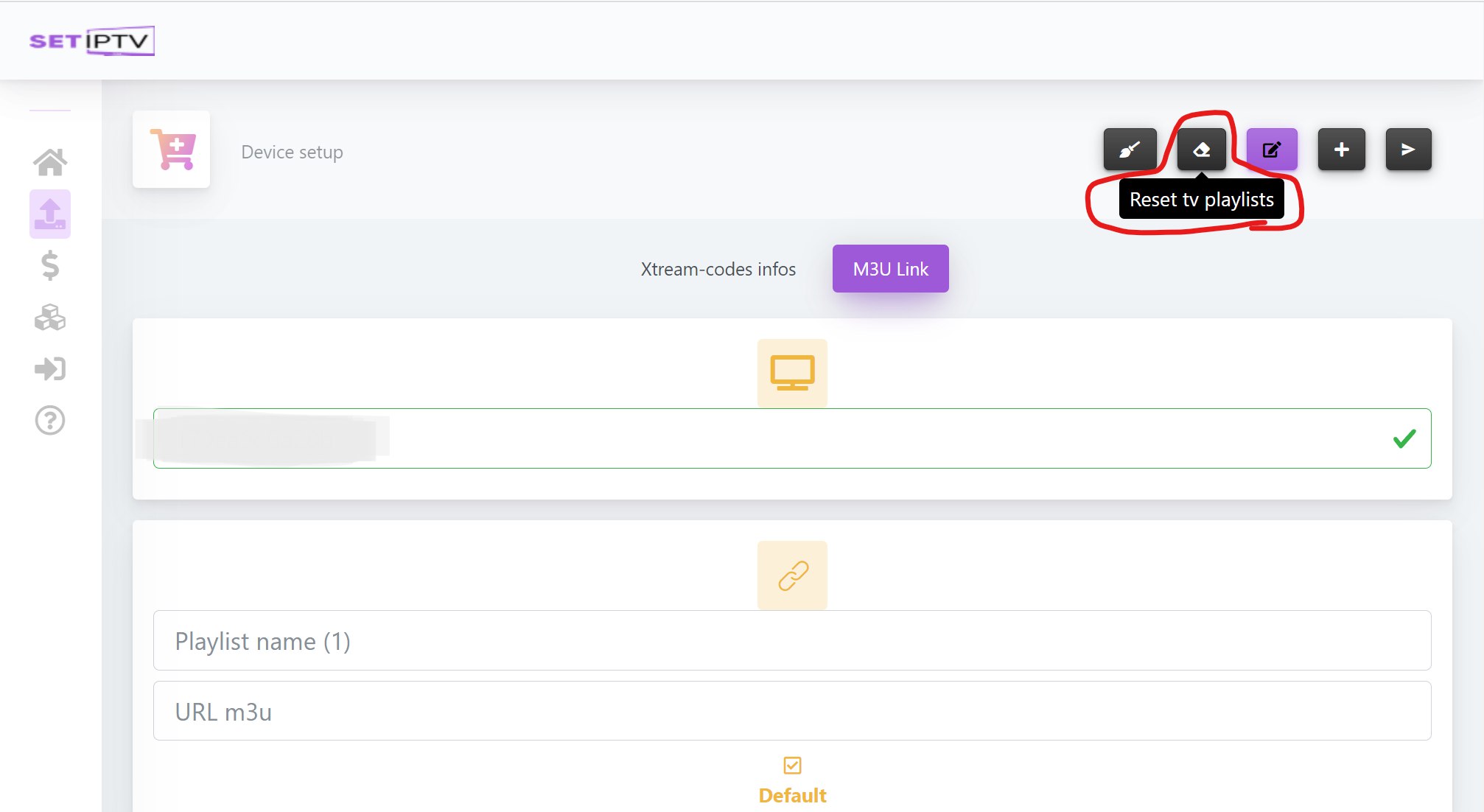
Steg 2
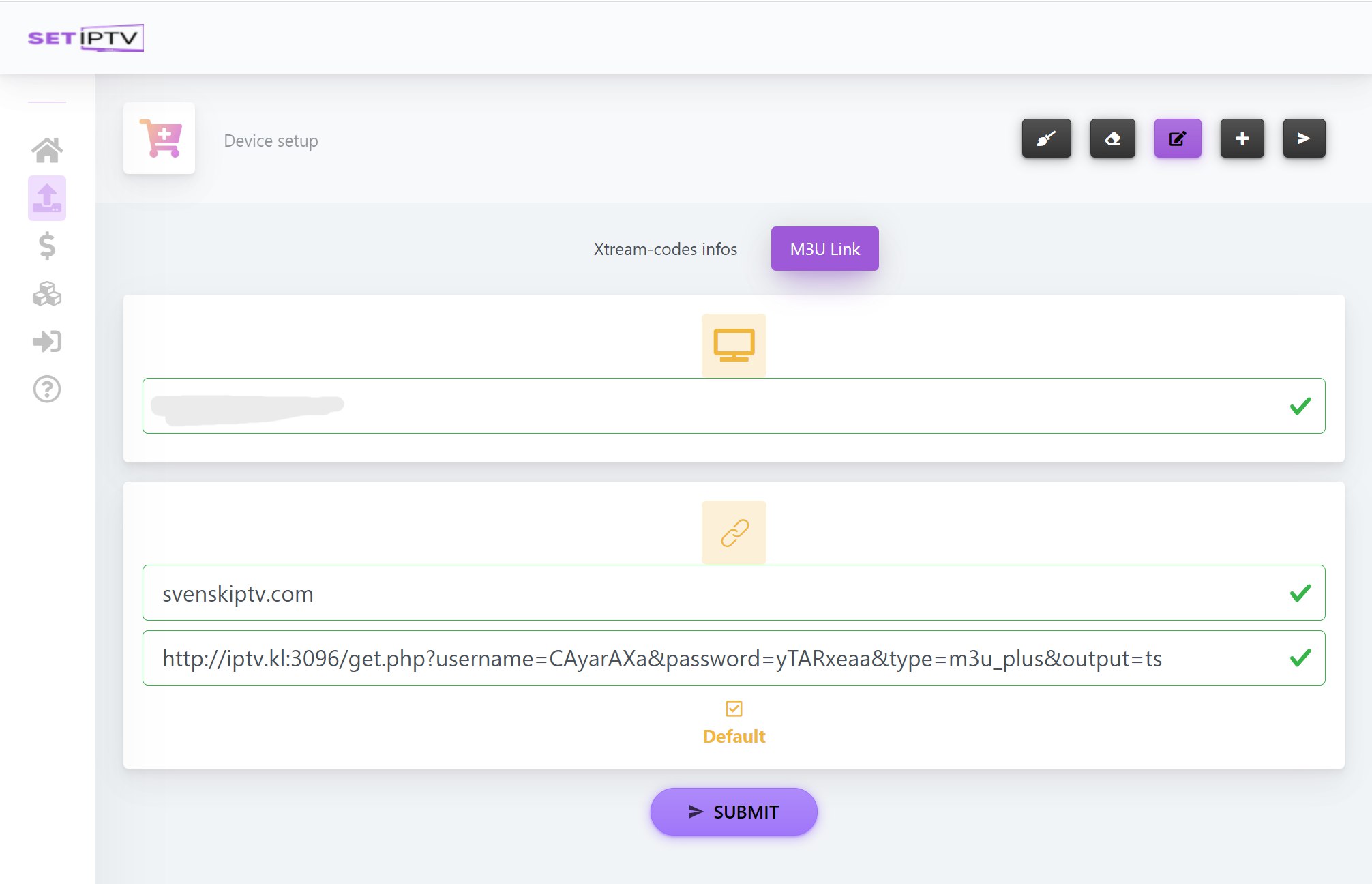
Steg 3
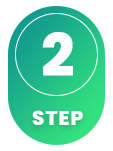
Hur installerar man Set IPTV på Smart TV?
För att installera appen på din Smart TV (Samsung, Google TV, LG eller annat märke) så börjar du med att ladda ned appen från Playbutiken. När du gjort det så läser du igenom instruktionerna för hur appen fungerar på just din enhet. Sedan begär du ett gratis test genom att klicka på knappen nedan.
Är Set IPTV gratis?
Nej, appen är inte gratis. Du kan testa appen gratis i 7 dagar. Sedan behöver du betala för den.
Hur får man undertexter på Set IPTV?
Undertexter på appen får du genom att trycka på den röda knappen på din fjärrkontroll. Dock har många rapporterat att de senare versionerna av appen inte längre stöder undertexter. Därför rekommenderas en annan app.
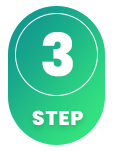
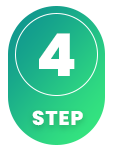
Dessvärre fungerar undertexter dåligt på denna app. Är undertexter viktigt för dig så bör du välja en annan app.
De flesta titlar har undertexter som automatiskt laddas in tillsammans med kanalerna när du startar appen. Om vissa kanaler inte har undertexter så finns det tyvärr inte även om de flesta har undertexter. Man kan i vissa fall själv ladda upp undertexter från sina egna källor men det är dock inget vi rekommenderar eller erbjuder support på då vårt fokus ligger på mer viktiga uppgifter till våra kunder.
Vill du veta mer om undertexter till din app så finns det oftast en googling bort där man huvudsakligen kan läsa om detta på app tillverkarens egna hemsida. Vi önskar dig lycka till! Skulle du behöva hjälp så finns vi alltid här! Sammanfattningsvis så kan man dock påstå att undertexter inte är de bästa för denna app.
